DJI Terra
DJI Terra, le logiciel de cartographie pour drones DJI
Avec DJI terra, photographiez, analysez et visualisez votre environnement. Terra un logiciel de photogrammétrie intuitif conçu pour aider les professionnels à transformer des scénarios du monde réel en données numériques.
Licence perpetuelle
3 967,00€ HT
Trois types de missions planifiables dans DJI Terra
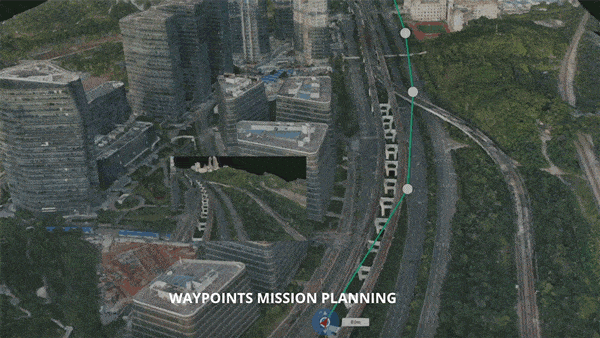
Missions waypoints
Missions de zone
Capturez une zone spécifique rapidement et facilement en dessinant une zone de vol polygonale sur une carte. DJI
Terra générera automatiquement une trajectoire de vol efficace en fonction de la zone sélectionnée.

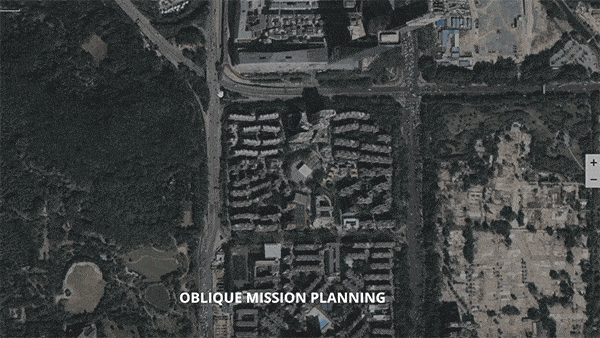
Missions obliques
Fonctions de cartographie de DJI Terra
Cartographie en temps réel
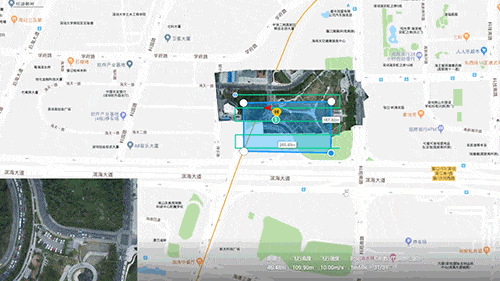
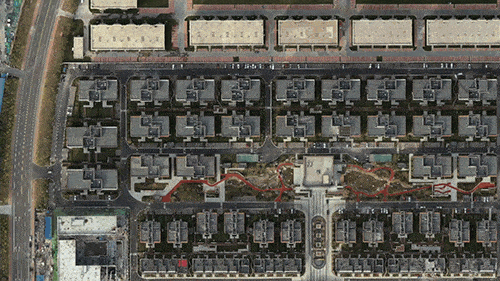

Reconstruction 2D et 3D
Trois types de missions planifiables
Outils de mesures 2D et 3D
Ajout d’annotations
Il vous suffit d’une pression sur l’écran tactile de la radiocommande du Mavic 2 Enterprise Dual pour déterminer un point et en connaître la température.
Inspection photo
Compatibilité avec la gamme DJI
Utilisez DJI Terra pour traiter les données issues des drones suivants :
Drones de la série Phantom 4; Zenmuse P1; Zenmuse L1; Zenmuse X7
|
Fonctionnalités
|
Advanced
|
Pro
|
|---|---|---|
|
Cartographie 2D en temps réel
|
|
|
|
Importation de fichiers KML
|
|
|
|
Reconstruction 2D (champs)
|
|
|
|
Reconstruction 2D (Urbain)
|
|
|
|
Reconstruction 3D
|
|
|
|
Planification de mission 3D
|
|
|

Tiphanie
Spécialiste machine
L‘avis d’Escadrone sur le logiciel DJI Terra
Vos questions les plus fréquentes
Achat et licence
Votre licence prend effet le jour où l’appareil est lié à DJI Terra.
DJI Terra Pro 1 année
DJI Terra Pro Permanent
DJI Terra Electricity 1 année
1. Un drone de la gamme Phantom 4 qui est compatible avec DJI Terra, plusieurs batteries ;
2. Un ordinateur portable, une carte microSD et un lecteur de carte ;
3. Un câble compatible (un câble USB vers USB pour Phantom 4, Phantom 4 Pro, Phantom 4 Advanced, un câble micro-USB pour Phantom 4 Pro+V2.0, un câble USB-C pour Phantom 4 RTK).
Un système sous Windows 7 ou version ultérieure (64 bits) est requis pour utiliser DJI Terra.
Configuration matérielle minimale : 16 Go de RAM et une carte graphique NVIDIA avec au moins 4 Go de VRAM (la capacité de calcul doit être égale ou supérieure à 3.0).
Configuration matérielle recommandée : au moins 32 Go de RAM et au moins une carte NVIDIA 1050 Ti.
Lorsque ces exigences de configuration sont satisfaites, chaque 10 Go de RAM supplémentaire pourront traiter 4 000 images supplémentaires en 4K. Plus les configurations du système sont élevées, plus le nombre d’images pouvant être traitées est important et plus les reconstructions sont rapides. Les résultats des modèles générés ne seront pas affectés par les différentes configurations matérielles.
Phantom 4 RTK (radiocommande), Phantom 4 Pro V2.0, Phantom 4 Pro+ V2.0, Phantom 4 Pro, Phantom 4 Advanced et Phantom 4. Le Phantom 4 ne prend pas en charge la cartographie 2D en temps réel.
Oui.
Pour la version hors ligne, une fois installées, toutes les fonctionnalités payantes fonctionnent sans connexion internet.
Pour la version en ligne, vous devez avoir une connexion internet pour vous connecter, toutefois, vous pouvez continuer vers les fonctionnalités payantes hors ligne de DJ Terra sans vous connecter de nouveau pendant 3 jours maximum.
Il y a trois causes possibles pour ce problème :
(1) Certains pilotes ne sont pas installés. Connectez la radiocommande à DJI Terra via un câble USB. Si un point d’exclamation jaune apparaît près du port série de l’appareil dans le Gestionnaire de périphériques, vous devez installer un pilote ; faites un clic droit pour installer le pilote.
(2) La radiocommande Phantom 4 Pro+ (avec écran) ne parvient pas à se connecter à DJI Terra.
(3) Votre radiocommande possède un module HDMI. Seules les radiocommandes sans module HDMI avec un port USB et un port Micro USB peuvent être mises en mode PC.
* Il n’est pas nécessaire de passer en mode radiocommande pour les appareils des gammes Phantom 4 RTK et Phantom 4 Pro V2.0.
La température indiquée par le capteur thermique FLIR du Mavic 2 Enterprise Dual peut être faussée par différents facteurs :
L’atmosphère : les température élevées et l’humidité influent directement sur la qualité des informations prises par le drone.
La distance : plus la distance entre la caméra et le sujet est grande, plus l’erreur dans la mesure de la température peut être importante.
L’émissivité et la température ambiante autour du sujet : quand l’émissivité de surface de l’objet dont on veut connaitre la température est faible et que la température ambiante est élevée, la mesure peut être faussée.
Vous pouvez annuler cette liaison pour vos licences DJI Terra Advanced, Pro et Électricité. Pour annuler la liaison, veuillez contacter le service client DJI. Les licences mono-appareil peuvent être dissociées une fois par année civile. Les licences à 3 appareils peuvent être dissociées deux fois par année civile. Une fois votre demande traitée, tous les appareils enregistrés sous licence seront dissociés de ladite licence.
Il s’agit de la période de un an à compter de la première date de liaison d’un pack permanent et au cours de laquelle vous pouvez mettre à jour votre version vers toute version sortie gratuitement pendant cette période et utiliser toutes les fonctions incluses dans le pack.
Non, cela n’affectera pas sa première date de liaison.
La version Electricity est passée dans la période de mise à jour payante mais aucun forfait de mise à niveau et de maintenance n’a été payé ; la version professionnelle est aussi passée dans la période de mise à niveau mais son forfait de mise à niveau et de maintenance a été payé.
Si vous avez téléchargé et mis à jour vers une version publiée pendant la période de mise à jour payante, vous pouvez utiliser les fonctions sur la version professionnelle, mais pas celles sur la version Electricity.
Non, la licence est liée au matériel de l’appareil et par conséquent le remplacement du matériel invalidera la licence.
Les fonctionnalités en ligne suivantes ne sont pas disponibles en mode hors ligne :
– Déverrouillage des zones GEO
– Chargement des cartes et localisation
– Sans connexion à un compte DJI, certaines des fonctions de contrôle de vol de DJI Terra sont limitées
Photographie aérienne et vol
Mission Waypoints : planifiez un itinéraire de vol et prenez des photos ou des vidéos aux points de passage le long de l’itinéraire.
Mission de zone : collectez des images d’une zone pour reconstruire un modèle 2D.
Mission oblique : collectez des images d’une zone sous plusieurs angles de caméra pour reconstruire un modèle 3D.
Mission linéaire : collectez des images d’une zone linéaire (p. ex. rivière, ligne de chemin de fer) pour reconstruire un modèle 2D.
Mission d’inspection détaillée : Définissez des points cibles sur un modèle reconstruit, ce qui génèrera automatiquement une trajectoire de vol, permettant ainsi à l’appareil de prendre des photos de ces points cibles.
Les missions obliques de DJI Terra utilisent 5 itinéraires de vol pour collecter la même quantité de données que collecteraient simultanément 5 caméras sur un drone. Les 5 itinéraires de vol correspondent aux 5 directions du mouvement de la caméra : vers le bas, vers l’avant, vers l’arrière, vers la gauche et vers la droite.
Si vous avez accès à un appareil mobile doté d’une connexion Internet (tel qu’un smartphone), vous pouvez activer le point d’accès (« hotspot ») pour connecter votre ordinateur à Internet.
Si le site où vous opérez n’a pas de signal Internet, vous pouvez planifier à l’avance l’itinéraire de vol avec votre connexion Internet, ou piloter manuellement le drone autour de la zone à cartographier afin de fixer des limites pour la planification des itinéraires de vol.
En photogrammétrie et en télédétection, la distance d’échantillonnage au sol (GSD) d’une photo numérique aérienne (telle qu’une orthophoto) est la distance réelle entre deux pixels sur une image du sol. L’unité est le cm/pixel.
La hauteur relative de mission dans les paramètres avancés est la hauteur du point de décollage par rapport à la hauteur de la zone cartographiée.
L’altitude de la mission est l’élévation verticale du drone par rapport à la zone cartographiée ; l’altitude est également prise en compte lors du calcul de la distance d’échantillonnage au sol (GSD).
Lorsqu’il y a une grande différence entre la hauteur du lieu de décollage et la hauteur de la zone cartographiée, vous pouvez ajuster la hauteur relative de la mission dans les paramètres avancés pour vous assurer que l’altitude de vol de la mission est déterminée en tenant compte de la hauteur de la zone cartographiée.
Voir l’illustration ci-dessous : Si le drone décolle d’un bâtiment de 50 m marqué H1 sur l’illustration, la zone à cartographier est marquée A et l’altitude prévue pour la collecte de données aériennes est de 100 m, vous pouvez régler l’altitude de vol de la mission à 100 m dans les paramètres de base et la hauteur relative de la mission à 50 m dans les paramètres avancés.
De même, si le drone décolle de H2 vers la zone B de la carte, qui est une colline d’une altitude de 40 m, et que l’altitude prévue pour la collecte de données aériennes est de 60 m, l’altitude de la mission doit être de 60 m et la hauteur relative de la mission de -40 m.
1) Effectuez vos missions par temps clair et avec une grande visibilité.
2) Vérifiez la luminosité et la clarté des images et des vidéos immédiatement après votre mission.
3) Lors d’une mission d’arpentage, évitez les zones présentant de fortes interférences électromagnétiques ou des obstructions pour assurer la précision de l’algorithme d’altitude du Phantom 4 RTK. Assurez-vous également que la radiocommande est correctement connectée au drone.
4) Assurez-vous qu’il y a suffisamment de recouvrement latéral et longitudinal. Il est recommandé d’avoir un recouvrement longitudinal de 80 % et un recouvrement latéral de 70 %. Le recouvrement latéral et le recouvrement longitudinal peuvent être ajustés en fonction du terrain.
Nous recommandons un recouvrement longitudinal de 80 % et un recouvrement latéral de 70 %, qui devraient pouvoir répondre aux exigences de la plupart des scénarios d’application. Le recouvrement peut être augmenté lorsque la zone cartographiée présente une grande différence de hauteur pour s’assurer que le point le plus élevé de la zone cartographiée ait assez de recouvrement. Lorsque la hauteur de la zone cartographiée est relativement uniforme, le recouvrement peut être réduit pour diminuer la quantité de données à traiter afin de rendre la mission de cartographie de zone plus efficace. Toutefois, nous vous recommandons de garder le recouvrement longitudinal à un minimum de 65 % et le recouvrement latéral à un minimum de 60 %.
Il se peut que vous soyez dans un endroit avec beaucoup d’interférences du signal ou d’obstructions, ce qui affecte la puissance du signal RTK. Essayez d’éteindre le module RTK et de décoller manuellement avec le positionnement GNSS. Une fois que le drone atteint une altitude où il y a moins d’interférences, vous pouvez allumer le module RTK et vous connecter à DJI Terra pour effectuer vos missions aériennes.
Mission d'inspection
Phantom 4 RTK, Matrice 300 RTK
Oui, les fichiers de nuages de points LAS peuvent être importés.
Oui. Vous devez définir le système de coordonnées lors de la première importation du fichier. Si le fichier utilise un système de coordonnées arbitraires, vous devez le corriger en utilisant un logiciel tiers de traitement de nuages de points.
Non, l’appareil doit voler à altitude absolue.
1. Assurez-vous que les sources de données RTK sont constantes lorsque vous préparez ou exécutez une trajectoire de vol ;
2. Les trajectoires de vol peuvent uniquement être exécutées lorsque le statut du RTK est défini sur FIX. Au cours de l’exécution, vous pouvez définir le point d’inspection du vol stationnaire comme premier waypoint. La mission doit être arrêtée si l’emplacement du point d’inspection est incorrect.
Etalonnage de la Zenmuse P1
La trajectoire d’étalonnage peut être conçue en utilisant la photographie bascule-décentrement à 5 caps ou la photographie oblique traditionnelle à 5 trajectoires.
Pour obtenir un résultat d’étalonnage plus fiable, les paramètres suivants sont recommandés :
– Saisie d’un minimum de 500 images
– La superposition n’est pas inférieure à 80 %
– La superposition latérale n’est pas inférieure à 70 %
– La proportion des images obliques n’est pas inférieure à 2/3
– Un scénario d’étalonnage avec une zone de différence d’altitude importante
RTK n’est pas requis, mais la qualité des résultats d’étalonnage peut être vérifiée via RTK en connexion avec la disposition de point de passage.
Si les données de positionnement RTK sont disponibles pour la collecte de la trajectoire d’étalonnage, la précision des points de passage peut être vérifiée en fonction des résultats de la reconstruction de la trajectoire d’étalonnage en déployant des points de passage dans la zone d’étude. Si la précision répond à la précision technique requise, l’étalonnage répond à la norme.
Si aucune donnée de positionnement RTK n’est disponible pour la collecte de la trajectoire d’étalonnage, il est impossible d’évaluer quantitativement si le résultat d’étalonnage répond à la norme. Toutefois, ceci peut être vérifié en fonction de la différence entre la valeur initiale et la valeur optimisée de la distance focale f des paramètres de la caméra et des principaux points cx, cy pour la reconstruction de la photographie oblique après étalonnage de la caméra. S’il n’y a pas de différence significative, l’étalonnage peut être considéré comme conforme à la norme.
La fréquence à laquelle l’appareil de charge doit être étalonné dépend de l’utilisation réelle. Il est recommandé d’étalonner la caméra en utilisant le tout dernier fichier d’étalonnage de reconstruction lorsqu’il y a une différence significative entre la valeur initiale et la valeur optimisée de la longueur focale f des paramètres de la caméra et des principaux points cx, cy dans le rapport de qualité de reconstruction, et lorsque le résultat de reconstruction répond aux conditions de précision technique.
Création de modèles de reconstruction
Tout d’abord, assurez-vous que le nombre d’images transmises diffère considérablement du nombre d’images prises. Si ce n’est pas le cas, vérifiez le rapport pour voir si le message « échec de relocalisation » est apparu. Si c’est le cas, vous devez augmenter l’altitude de la mission autant que nécessaire afin d’améliorer le taux de superposition.
Le scénario Champ (Field) est conçu pour collecter des données à partir d’un terrain relativement plat, par exemple des champs de riz ou de blé.
Le scénario Urbain (Urban) est conçu pour des zones avec des bâtiments de hauteurs différentes.
Le scénario Arbre fruitier (Fruit Tree) est conçu pour les vergers qui peuvent avoir une grande variation en termes d’altitude et de hauteur.
Les algorithmes de cartographie 2D sont optimisés pour ces trois scénarios spécifiques, vous pouvez donc choisir celui qui correspond le mieux à votre type de mission.
1. Le nez de l’appareil ne s’est pas retourné pendant l’acquisition des données et le rapport de qualité de l’aérotriangulation indique que le paramètre cv ou cy intrinsèque de l’appareil est 5 % supérieur à la longueur et à la largeur des images ;
2. Les emplacements couvrent des terrains contrastés et des toits ou des sommets de collines sont visibles sur les images, ce qui a entraîné un faible taux de superposition. Vous pouvez reprendre ces photos, si besoin.
1. Le taux de superposition est trop faible. Vous pouvez reprendre ces photos, si besoin ;
2. Assurez-vous de sélectionner « Zone urbaine » en tant que scénario de reconstruction.
Les informations de localisation des images aériennes recueillies par un drone qui n’est pas équipé d’un RTK ne sont pas très précises, ce qui entraîne une différence entre l’altitude du modèle numérique de surface (MNS) et l’altitude réelle.
Lors de missions avec le Phantom 4 RTK, si la carte 2D est générée avec seulement les images verticales (vue nadir) collectées, la précision du MNS sera limitée, c’est pourquoi il est recommandé d’incorporer l’imagerie oblique dans la construction de la carte 2D pour améliorer la précision. Ceci peut être fait en réglant l’angle d’inclinaison verticale de la nacelle à -45° et en tournant autour du point d’Intérêt pendant le vol.
Il n’y a pas de différence.
Si seules des images verticales (vue nadir) sont disponibles, il est recommandé d’utiliser une mission de cartographie de zone pour construire des cartes 2D.
Si des photos obliques sont disponibles, vous pouvez choisir une mission de photographie oblique.
Trois options sont disponibles pour la résolution de la reconstruction : haute, moyenne et basse, ce qui génère des modèles à pleine résolution, demi et quart de résolution respectivement. Plus la résolution est élevée, meilleure est la qualité des modèles reconstruits. Le ratio approximatif de la durée pour la reconstruction à haute:moyenne:basse résolution est d’environ 16:4:1.
Oui, cela peut être fait avant la reconstruction. Une fois l’optimisation de la triangulation aérienne terminée, recadrez les modèles 2D et 3D en précisant la zone de reconstruction avec la fonction de modélisation ROI.
Les vides dans le modèle peuvent être dus à des images manquantes de la zone cartographiée ou à des images prises à de mauvais angles. La qualité de la reconstruction peut être affectée par des facteurs tels que des surfaces réfléchissantes dans la zone (eau ou verre), ou des surfaces étendues de même couleur ou motif (murs blancs, ciel).
Il vous faut définir les paramètres de la caméra de chacune des cinq caméras. Les photos prises sont sauvegardées dans cinq dossiers correspondant à chaque objectif.
Dans un dossier, sélectionnez toutes les photos, faites un clic droit et allez dans Propriétés, cliquez sur Détails, descendez jusqu’à Modèle de la caméra, double-cliquez sur la case de valeur du paramètre à droite pour éditer et saisissez des chiffres ou des lettres. Faites cela dans les cinq dossiers de chaque caméra, les noms doivent être différents pour chaque caméra. Voici quelques exemples qui peuvent être définis : 1, 2, 3, 4, 5 ou A, B, C, D, E.
Le nez de l’appareil ne s’est pas retourné pendant l’acquisition des données et le rapport de qualité de l’aérotriangulation indique que le paramètre cv ou cy intrinsèque de l’appareil est 5 % supérieur à la longueur et à la largeur des images.
Les prises de vue inclinées ont disparu. Vous pouvez reprendre ces photos, si besoin.
Ces points ou tâches peuvent être causés par une caméra ou une carte SD endommagée.
1. Il se peut que votre mémoire RAM soit insuffisante. La vitesse de traitement actuelle est d’environ 300 à 400 images/G, sans partitions de blocs pour l’aérotriangulation. Divisez le nombre d’images importées par 300 et vérifiez si le résultat est supérieur à la RAM actuellement disponible ;
2. Le taux de superposition des images est trop faible. Avez-vous baissé le taux de superposition ? L’appareil a-t-il subi des changements d’altitude importants ? Il se peut que le taux de superposition doive être augmenté dans les zones où vous prévoyez d’importants changements d’altitude.
3. La texture des objets n’est pas retranscrite sur les images : une surexposition des surfaces d’eau, des murs blancs, du ciel, des sols enneigés, des stades ou d’autres structures exposées au soleil ;
4. Textures avec répétition de motifs : rizières, panneaux solaires, sols carrelés, etc. ;
5. Un grand nombre d’objets en mouvement : foules, circulation de véhicules, vagues, etc. ;
6. Une grande zone de l’image contient des objets qui ne sont pas constitués de matériaux à réflexion diffuse : miroirs, verre, carrosseries de voitures, etc. ;
7. Les angles de vue varient grandement d’une image à l’autre (système oblique à cinq caméras). L’image de la vue du dessus a été reconstituée, mais la plupart des images des angles inclinés sont perdues ;
8. Problèmes de qualité d’image : mouvements flous, mauvaise mise au point, surexposition, etc. ;
9. Manque de continuité des images, prises de vue perdues ou importation de plusieurs jeux de données non applicable à la même zone.
1. Importez les images dans DJI Terra et vérifiez leurs emplacements 2D sur la carte ;
– Plusieurs missions peuvent être créées pour reconstruire des images séparément si celles-ci ne sont pas continues et peuvent être clairement regroupées par lots.
– Vous pouvez capturer des images supplémentaires pour combler les prises de vue manquées.
2. Les emplacements 2D des images sont continus et ne présentent aucun écart notable ;
– Le taux de réussite des reconstructions est relativement faible pour les images présentant de vastes étendues d’eau comme l’océan. D’un autre côté, pour les images de rivières et de lacs, vous devez augmenter l’altitude de la mission et vous assurer que l’eau occupe au maximum un tiers de chaque image.
– Vous pouvez recapturer des images si elles ont été prises sur un terrain montagneux et que le taux de superposition est inférieur à 60 %. Vous devez faire voler l’appareil à une altitude supérieure et vous assurer que le taux de superposition est suffisamment élevé.
3. Les données ont été enregistrées au cours de plusieurs trajets et le taux de superposition entre chaque trajet était suffisant. Certains trajets n’apparaissent pas sur la reconstruction, mais chaque trajet peut être reconstruit individuellement.
– Les conditions d’éclairage ne doivent pas subir de variation trop importante entre les différents lieux où les données ont été collectées. Si certains trajets ont été enregistrés le matin et d’autres l’après-midi, il se peut que le logiciel ne soit pas capable de fusionner les données issues de différents trajets en raison d’importantes différences de contraste et de luminosité.
1. Les surfaces en verre et la carrosserie des voitures ne sont pas fabriquées à partir de matériaux à réflexion diffuse. Essayez de prendre des photos en tenant l’appareil plus éloigné du sujet ;
2. Les murs blancs et la surface des lacs n’ont pas de texture. Essayez de prendre des photos en tenant l’appareil plus éloigné du sujet.
Reconstructions 2D :
Les résultats incluent des tuiles de carte affichées dans l’interface de l’application, des cartes orthophotographiques numériques et des modèles de surface numériques au format GeoTIFF utilisé dans les projections UTM.
Reconstructions 3D :
Les résultats contiennent un modèle de niveau de détail en .osgb, .b3dm ou .s3mb, des maillages de textures en .ply ou .obj, un nuage de points en .pnts, .las ou .s3mb et un fichier de résultat de la triangulation aérienne en .xml ou au format prioritaire de Terra.
En utilisant le Phantom 4 RTK, la précision absolue obtenue par les cartes 2D de DJI Terra est d’environ 1 à 2 fois la distance d’échantillonnage au sol (GSD), soit un niveau de précision similaire à celui des autres logiciels de traitement de données. Lorsque vous volez à 100 m de hauteur, la précision horizontale absolue de la carte 2D est de 2 à 5 cm, et la précision absolue des modèles 3D est de 4 cm.
La précision de la reconstruction peut être affectée par des facteurs tels que la distorsion de la caméra, la qualité de l’image, la hauteur de vol, les réglages du recouvrement latéral et longitudinal, la précision du positionnement GPS (RTK) et les informations relatives à la texture de la zone.
Vous pouvez cliquer sur le bouton Plus (More) dans chaque mission et ouvrir les dossiers de fichiers où sont stockés les fichiers générés par les missions. Vous pouvez également utiliser Ctrl + Alt + F pour accéder rapidement au dossier. Les cartes 2D sont stockées sous « Carte » et les modèles 3D sont stockés sous « Modèles ».
Pour afficher les fichiers journaux, utilisez Ctrl + Alt + L.
En raison des limites de la capacité de traitement de l’ordinateur, vous ne pouvez exécuter qu’un nombre limité de reconstructions à la fois. Elles seront traitées dans l’ordre dans lequel elles ont été ajoutées à la file d’attente.
Veuillez mettre à jour le pilote de la carte graphique.
Afin de créer des modèles de reconstruction aussi rapidement que possible, DJI Terra utilise toutes les ressources informatiques disponibles, y compris le processeur, la RAM et la VRAM de la carte graphique, ce qui est susceptible de ralentir l’ordinateur pendant l’exécution de DJI Terra, mais votre ordinateur devrait fonctionner normalement une fois le traitement terminé.
Il est recommandé de ne pas exécuter d’autres programmes qui pourraient beaucoup solliciter le processeur graphique (GPU) pendant l’exécution de DJI Terra, car cela pourrait entraîner l’échec de la création du modèle de reconstruction.
Oui. Après avoir effectué une aérotriangulation, vous pouvez définir votre zone d’intérêt et démarrer la reconstruction.
Pour importer un fichier .prj dans DJI= Terra, vous devez vous assurer que le fichier suit un format pris en charge par Esri et que les données de son cadre de coordonnées ou de projection sont décrites dans les chaînes de caractères WKT.
1. Une des valeurs de précision horizontale ou verticale des données POS de vos images importées est définie sur 0 ;
2. La précision horizontale ou verticale des points de contrôle au sol (GCP) de l’image est définie sur 0 (nous recommandons de passer à la version 2.2.1 ou ultérieure, qui inclut un mécanisme automatique de tolérance de pannes).
Oui, une fois la reconstruction 3D terminée, vous pouvez continuer la reconstruction en vérifiant le format de sortie requis.
Système de coordonnées de sortie
Les résultats de reconstruction suivants peuvent être fournis dans des systèmes de coordonnées spécifiés.
Résultats de la reconstruction 2D : dsm.tif, result.tif
Résultats de la reconstruction 3D : fichiers LAS, fichiers OBJ, fichiers PLY, fichiers OSGB. Chaque fichier est livré avec un fichier d’instructions du système de coordonnées, nommé metadata.xml.
Points de contrôle au sol (GCP)
Les points de contrôle au sol (GCP) sont des points marqués au sol dont les coordonnées sont connues et qui sont clairement visibles dans une image. Vous pouvez faire l’acquisition de GCP à l’aide de méthodes de photogrammétrie telles que GPS-RTK ou station totale.
Les GCP aident à augmenter la robustesse et la précision de la triangulation aérienne, vérifient la précision de la triangulation aérienne par rapport aux mesures réelles et déterminent l’orientation absolue en convertissant le résultat de la triangulation aérienne en GCP dans le système de coordonnées désigné.
Les données GCP doivent être dans l’ordre suivant : nom du point, latitude/X, longitude/Y, altitude/Z, précision horizontale, précision verticale). Les données de précision sont facultatives. La première ligne contient des données de coordonnées et chaque colonne est séparée par un espace ou une tabulation. Dans le système de coordonnées projeté, X représente l’est et Y le nord.
Les GCP ont pour objectif d’optimiser le résultat de la triangulation aérienne. Au moins trois GCP sont nécessaires pour garantir une orientation absolue de la triangulation aérienne.
Les points de vérification permettent de vérifier l’exactitude absolue de la triangulation aérienne en comparant l’erreur entre le résultat calculé avec la triangulation aérienne et les mesures réelles.
Nous vous recommandons d’utiliser au moins quatre GCP pour le calcul dans chaque zone cible.
Lorsque vous disposez d’un nombre important de GCP, vous pouvez choisir de définir certains d’entre eux en tant que points de vérification pour en vérifier l’exactitude.
Les valeurs des GCP sont utilisées pour la triangulation aérienne et la précision doit correspondre à la précision absolue finale requise par votre projet.
Plus les réglages de précision sont précis, plus la contribution des GCP au modèle de triangulation sera forte.
Lorsque vous calculez un point et que des GCP ont été marqués sur au moins 2 images, les coordonnées 3D seront calculées et reprojectées sur toutes les images sur lesquelles le point apparaît. La différence entre le point marqué et le point de reprojection sur l’image correspond à l’erreur de reprojection. La moyenne des différentes erreurs de reprojection est indiquée dans DJI Terra en tant qu’erreur de reprojection.
L’erreur 3D d’un GCP fait référence à la différence spatiale entre ses coordonnées mesurées et les coordonnées 3D obtenues en effectuant une intersection de l’espace avec les éléments des orientations intérieure et extérieure de l’image.
Étant donné que le système de coordonnées dans lequel les images aériennes et les GCP ont été acquises peut être converti à l’aide de DJI Terra, c’est-à-dire que les images et les GCP utilisent le même système de référence géodésique :
a) Pour les images avec une précision de positionnement élevée, comme celles acquises avec le Phantom 4 RTK, les projections GCP ne seront pas très différentes des mesures réelles. Marquez les GCP en référence à leurs résultats projetés sur l’image, puis cliquez sur « triangulation aérienne » sur l’écran.
b) Pour les images avec une faible précision de positionnement, vous pouvez d’abord exécuter une triangulation aérienne avec les images importées contenant des informations GPS, puis importer les coordonnées mesurées des GCP. Après la première triangulation, vous pouvez marquer les GCP et effectuer une optimisation en appuyant sur « optimiser » sur l’écran.
L’optimisation permet d’améliorer les résultats de la triangulation aérienne. Si une triangulation est effectuée immédiatement après le marquage des GCP, des points de vérification seront également utilisés pour le calcul, ce qui n’est pas idéal. Un meilleur processus sera le suivant : triangulation aériennesaisissez les coordonnées des GCP et marquez-les par rapport aux coordonnées projetées sur l’imageoptimisez. Ce faisant, les GCP permettent améliorer la précision de la triangulation aérienne.
Assurez-vous que les informations de positionnement et d’altitude des images importées sont correctes.
Assurez-vous que les informations de positionnement et d’altitude sur les images sont correctes, puis choisissez le même système de coordonnées que celui défini pour les GCP.
La précision de la triangulation aérienne et de l’optimisation dépend de trois facteurs : erreurs de marquage des GCP, erreurs de mesure des coordonnées, distribution et nombre de GCP dans la zone cartographiée.
Nous vous recommandons de choisir au moins quatre GCP répartis uniformément dans la zone cible. Chaque GCP doit apparaître sur au moins quatre images à différents endroits. Évitez de les placer près du bord d’une image.
Oui
1. Les systèmes de coordonnées ne correspondent pas. Assurez-vous que le système de coordonnées des GCP est identique à celui des GCP sélectionnés et que le système de coordonnées des données POS importées est le même que celui des données POS sélectionnées.
2. Les systèmes de coordonnées ne peuvent pas être convertis ou modifiés. Assurez-vous que le système de coordonnées des données POS peut être utilisé pour le système de coordonnées des GCP. Si cela n’est pas possible, veuillez convertir les systèmes avec un logiciel tiers.
3. Erreurs de hauteur. Vérifiez les différences de hauteur entre les systèmes de coordonnées des données POS et des GCP importés. Si des erreurs sont présentes, ajustez-les dans les paramètres des données POS.
Données POS
1. Si vous souhaitez obtenir des résultats d’une hauteur ou d’un système de coordonnées spécifique (par exemple une hauteur ou un système de coordonnées local qui n’existerait pas dans la base de données de Terra) sans GCP.
2. Si vous souhaitez traiter des données POS et des GCP avec une hauteur ou un système de coordonnées identique, vous devez importer des données POS et de GCP qui ont déjà été converties au système désiré.
Les paramètres système des données POS doivent correspondre au système actuellement écrit dans les données. Toute erreur de hauteur doit être ajustée dans les paramètres. Vous pouvez prévisualiser les valeurs de hauteur après avoir ajusté tous les paramètres d’importation des données POS.
1. Définissez la précision par défaut de DJI Terra. Si les images contiennent des informations RTK qui sont fixes, DJI Terra lira ces données automatiquement et définira la précision comme indiqué : précision horizontale : 0,03 m, précision de l’élévation : 0,06 m. Si aucune information RTK n’est disponible ou si elles ne sont pas fixes, la précision horizontale est définie sur 2 m et la précision verticale est définie sur 10 m.
2. Définissez les valeurs de précision manuellement. Éditez les valeurs de précision horizontale et verticale dans les fichiers de données POS et choisissez la colonne correspondante dans les paramètres d’importation POS.
Ces images ne seront pas incluses dans les calculs de triangulation aérienne.
En règle générale, vous devriez les garder activées mais vous devriez les désactiver si les données POS de l’image et les GCP n’ont pas le même système de hauteur.
Reconstruction multispectrale 2D
Pour le moment, non.
Non. Actuellement, les images RVB sont nécessaires pour les reconstructions multispectrales 2D.
Oui. Pour effectuer une reconstruction, vous devez simplement importer des images RVB et des images qui entrent dans les limites requises pour un indice de végétation donné.
Oui, avant la reconstruction, vous pouvez importer les données d’étalonnage pour la correction radiométrique
Jusqu’à trois jeux de données de plateau d’étalonnage sont pris en charge.
Autres questions
Oui. Le chemin d’accès par défaut est C:\Users\***(User Name)\Documents\DJI\DJI Terra. Vous pouvez modifier le chemin d’accès en accédant à icône paramètres >> icône paramètres >> répertoire Cache.
Oui, les fichiers .obj générés dans DJI Terra peuvent être importés dans Maya, Blender, SketchUp et 3ds Max. Recherchez des tutoriels pour prendre connaissance du processus spécifique à chaque logiciel.
Oui, les fichiers .b3dm, .osgb, .ply et .obj générés par DJI Terra sont des formats de fichier universels et peuvent être intégrés dans des pages Web. Vous trouverez des instructions pour intégrer chacun de ces formats sur Internet.
Il est possible, du moins en théorie, d’utiliser de telles images pour reconstruire des modèles 3D, mais la qualité ne sera pas bonne. Elles ne peuvent pas être utilisées pour construire des reconstructions 2D.
En théorie, oui pour les modèles 3D, mais les résultats ne seront pas aussi optimaux que si vous utilisiez des drones DJI. Les données de positionnement GPS ou RTK sur les images permettent d’améliorer la qualité des reconstructions. Les reconstructions 2D en temps réel ne sont pas prises en charge.
1. Vérifiez si le matériel des ordinateurs connectés au logiciel a été modifié. Un changement d’emplacement du disque dur ou un remplacement de la CPU annulera les paramètres de connexion définis au préalable.
2. Vérifiez si vous avez lié un appareil sur un serveur cloud, comme Alibaba Cloud ou Tencent Cloud, car cela invaliderait les paramètres de la précédente liaison.
1. Vérifiez si tout autre logiciel (ou virus, cheval de Troie, logiciel de publicité, etc.) installé sur votre ordinateur empêche DJI Terra de se connecter à Internet. Cela peut être résolu en réinitialisant les réseaux dans le système Windows.
2. Vérifiez si un VPN est activé. Si c’est le cas, désactivez le VPN ou configurez-le correctement.
Les données suivantes s’afficheront dans le rapport :
[GetAvailableFunc] iDate: 1596520841 iCurDate: 1596520513 iEndDate:1596729600
[GetAvailableFunc] Licence locale expirée.
iDate correspond à l’heure du serveur et iCurDate est l’heure actuelle de l’ordinateur de l’utilisateur. La licence ne peut être utilisée lorsque iDate > iCurDate.
En général, la valeur de iCurDate doit être supérieure à celle de iDate. Il se peut que votre horloge système soit lente. Essayez de réinitialiser l’heure. Windows 7 et Windows 10 prennent en charge le réglage automatique de l’heure en ligne. Nous vous recommandons d’activer cette fonctionnalité.
